Tulostaminen Android-laitteella (09.16.25)
Nykyään Android-laitteet voivat tehdä monia asioita. He voivat tallentaa musiikkia. He voivat myös viihdyttää sinua peleillä ja elokuvilla. Vielä parempi, niitä voidaan käyttää asiakirjojen tulostamiseen. Yllättävää, vai mitä? Tiedämme, että olet utelias ja innokas oppimaan tulostamaan Android-laitteellasi. Joten, emme tule niin kauan. Tässä on tapoja, joilla voit tulostaa Android-laitteesta. Aloitamme siitä, miten tulostimesi yhdistetään Google Cloud Printiin.
Yhdistä tulostin Google Cloud Printiin 
Vaikka sinulla ei olisi Wi-Fi-yhteensopivaa tulostinta, voit silti tulostaa Android-puhelimesta. Google Cloud Printin ansiosta tulostimen liittäminen Google Chrome -tiliisi on helpompaa, jotta voit tulostaa puhelimellasi milloin tahansa ja missä tahansa. Niin kauan kuin tulostimesi on rekisteröity Google Cloud Print -palveluun, olet valmis. Asennus voi olla melko hämmentävä, joten olemme listanneet vaiheet, joiden avulla voit aloittaa tulostamisen muutamassa minuutissa.
Tulosta Android-laitteellasi
Useimmissa Android-puhelimissa on jo Google Pilvitulostus on esiasennettu, mutta jos sitä ei ole, voit hankkia sen Google Play Kaupasta. Kun sinulla on se, sinun ei tarvitse käyttää sovellusta tulostuksen aloittamiseksi, mutta varmista, että käytät samaa Google-tiliä kuin mitä edellisessä vaiheessa käytit.
- Aloita tulostus avaamalla tulostettava asiakirja. Voit tulostaa mitä tahansa puhelimeesi tallennettuja tietoja tai käyttää Google Drivea.
- Siirry Valikkoon ja napsauta Uusi sivu avautuu.
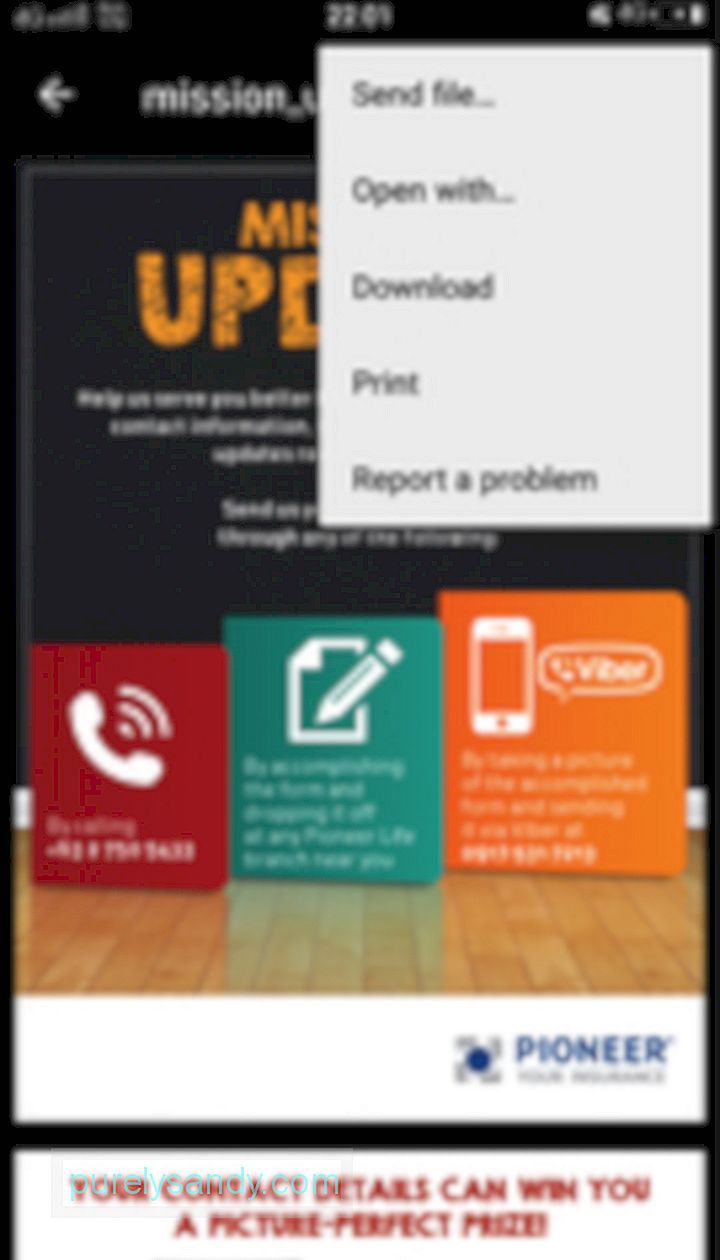
- Napsauta Tallenna PDF-tiedostona -vaihtoehdon vieressä olevaa avattavaa nuolta .
- Valitse tulostin, jota haluat käyttää tulostuksessa. Jos sitä ei ole, napsauta Kaikki tulostimet
- Kun olet valinnut tulostimen, napsauta Tulosta
- Käynnistä Google Chrome tai avaa sähköpostitilisi.
- Jos löydät tulostettavan verkkosivun tai sähköpostin, napsauta Valikko -painiketta .
- Luettelo vaihtoehdoista pitäisi näkyä. Napsauta kohtaa Tulosta .
- Tässä vaiheessa sinut ohjataan sivulle, jolla on luettelo liitetyistä tulostimista . Valitse tulostin.
- Napsauta Tulosta -painiketta, kun olet valmis.
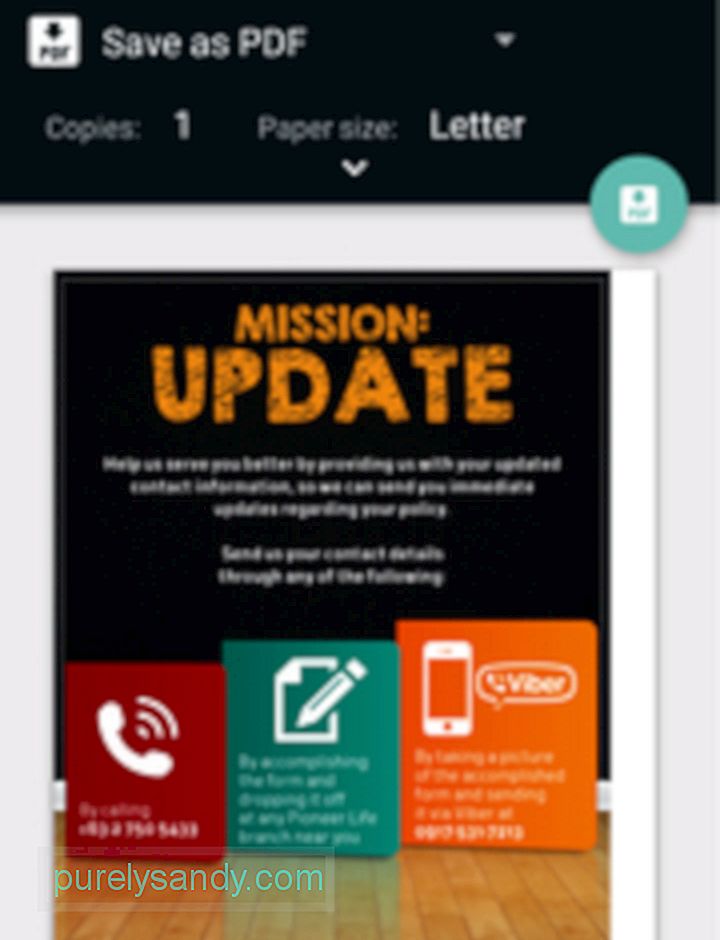
Sähköpostien ja suosikkisivujesi tulostaminen on mahdollista. Prosessi on sama, joten sinun pitäisi pystyä toimeen nopeasti.
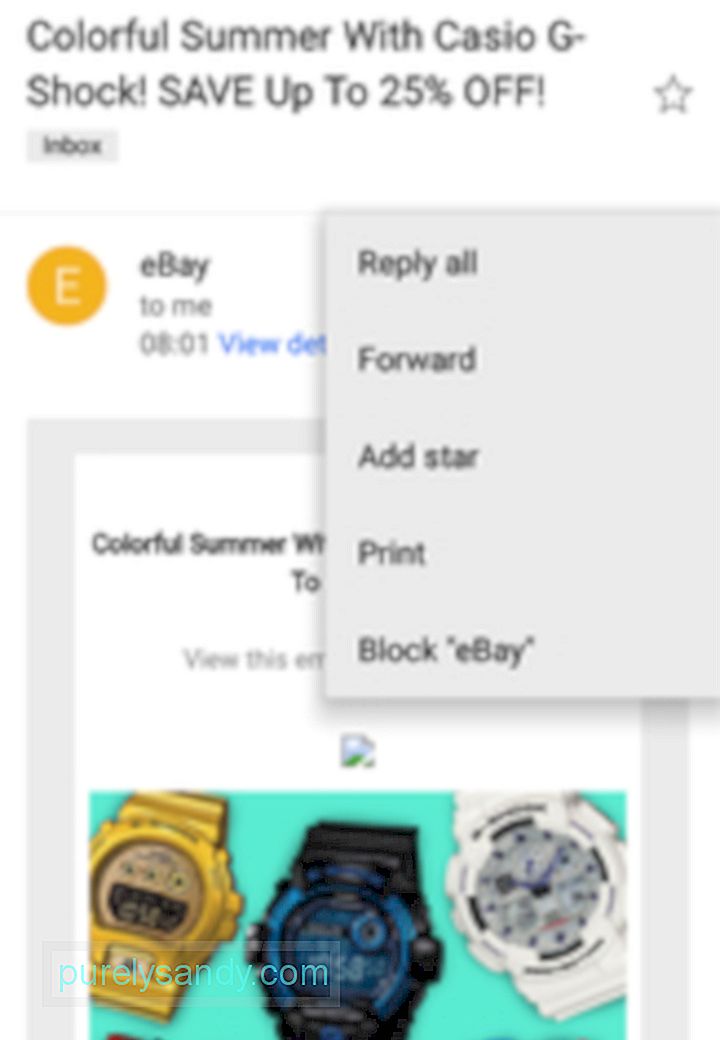
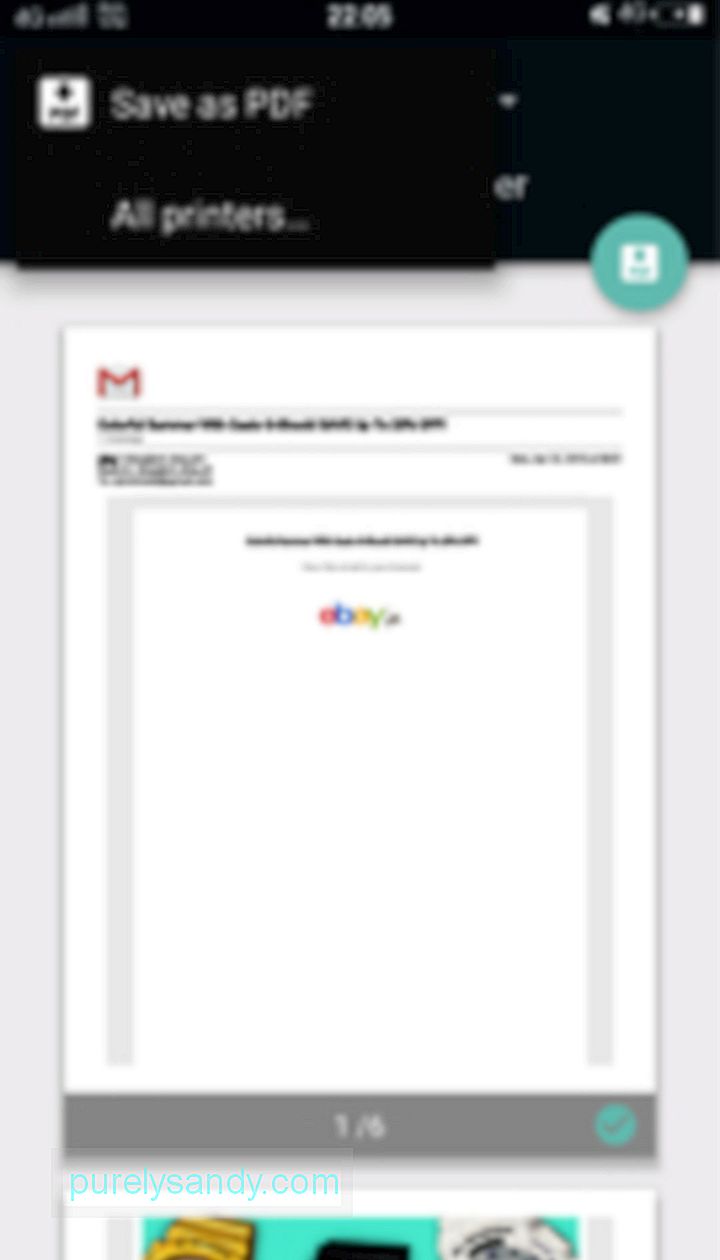
Nyt kun tiedät kuinka tulostaa Android-puhelin, kannattaa olla varovainen puhelimeesi tallentamiesi asioiden suhteen. Saatat olla kiusaus ladata paljon tarpeetonta tavaraa tutkiakseen tätä vaikuttavaa Android-tulostusominaisuutta. Ennen kuin teet sen, lataa Android puhtaampi työkalu. Sen pitäisi varmistaa, että mobiililaitteesi on turvallinen lataamalla asiakirjoja ja tiedostoja.
Tiedätkö muita tapoja käyttää Android-laitteita tulostamiseen? Otamme mielellämme vastaan! Jaa se kanssamme alla olevassa kommenttiosassa.
YouTube-video: Tulostaminen Android-laitteella
09, 2025

